选择适合你的库存盘点软件指南
842
2022-10-16

关于Excel公式,你必须知道这些(二)
继续关于公式的操作:
一、公式填充
公式由一个单元格拖到另一单元格叫“公式填充”,主要依靠“填充柄”来完成,填充柄位于公式单元格右下角:
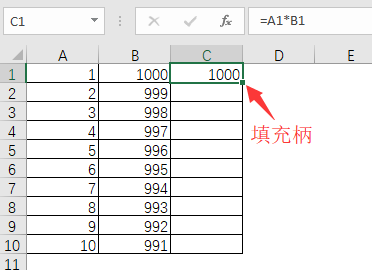 两种方式:
两种方式:
1、拖动填充柄:适用于行数少的情况,如下:
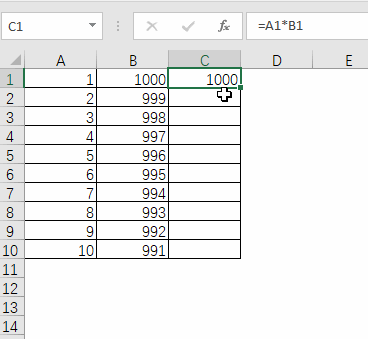 2、鼠标左键双击填充柄:适用于行数很多的情况,如下:
2、鼠标左键双击填充柄:适用于行数很多的情况,如下:
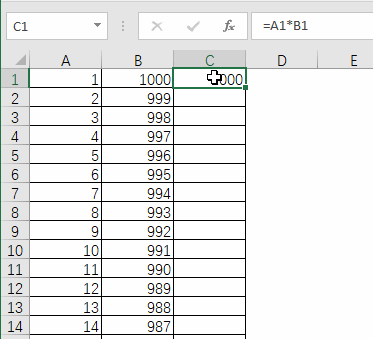 当然:数据行少,也可以用双击填充柄。
当然:数据行少,也可以用双击填充柄。
二、公式批量填充
选取要输入公式的区域,在编辑栏中输入公式,按CTRL+ENTER即可批量填充公式。
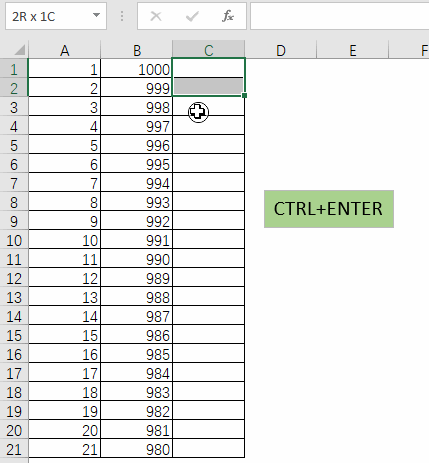 三、公式转换为数值
三、公式转换为数值
很多时候,我们用公式计算出结果以后,怕数据随源数据改变,或者数据复制后出错误,我们仅仅保留数值:
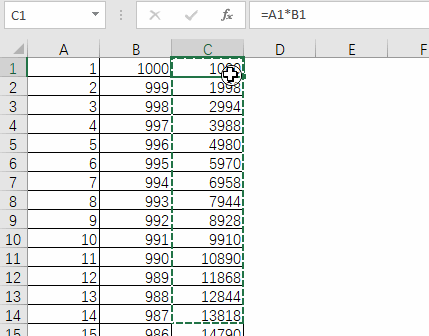 四、公式显示
四、公式显示
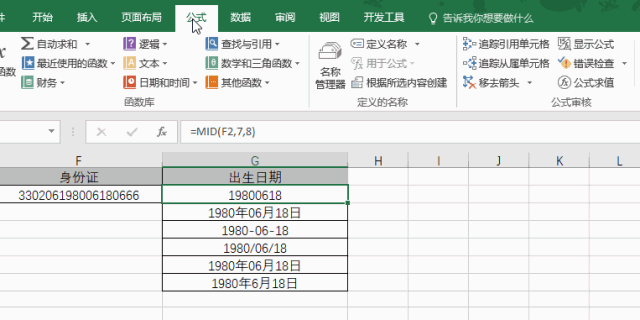 五、显示另一单元格公式
五、显示另一单元格公式
如果需要在别的单元格显示某单元格公式,可用FORMULATEXT函数:
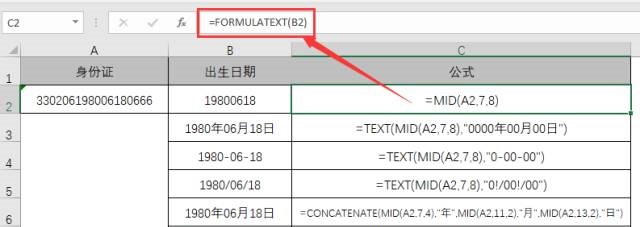 六、隐藏公式
六、隐藏公式
如果不想让别人看到你的公式,可以将公式隐藏,操作步骤:
1、选中公式单元格,打开【设置单元格格式】对话框,【保护】选项卡下,勾选“锁定”与“隐藏”:
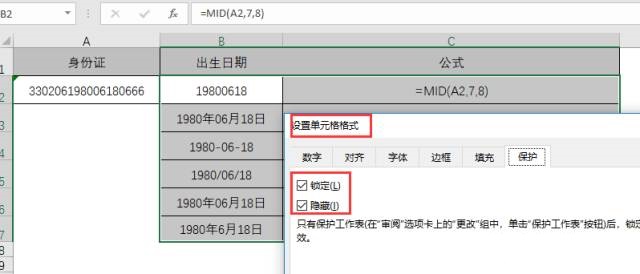 2、设置保护工作表:
2、设置保护工作表:
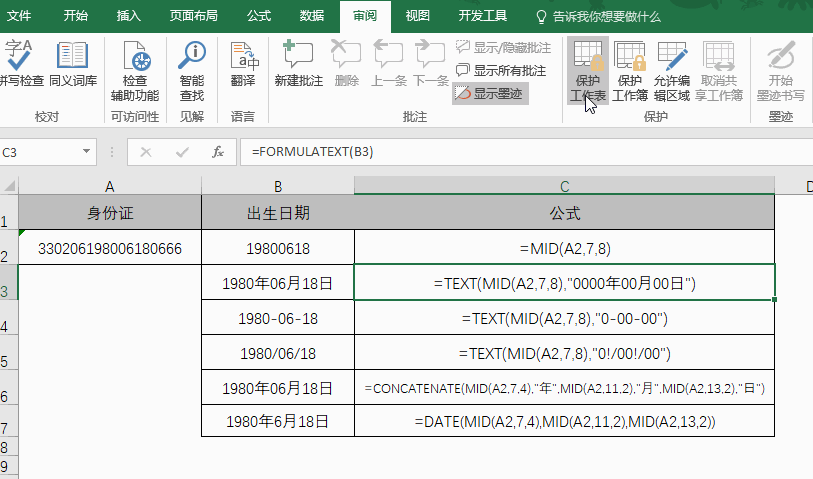 七、保护公式
七、保护公式
选中非公式区域,取消单元格锁定,公式区域不必操作,再设置保护工作表:
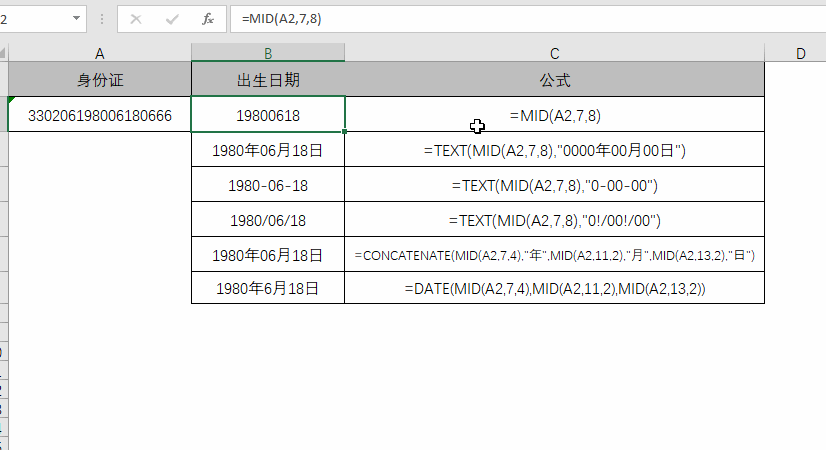 这样操作以后,公式单元格不能被选中。
这样操作以后,公式单元格不能被选中。
八、显示公式部分计算结果
选取公式中的要显示的部分表达式,按F9键,即可部分显示结果:
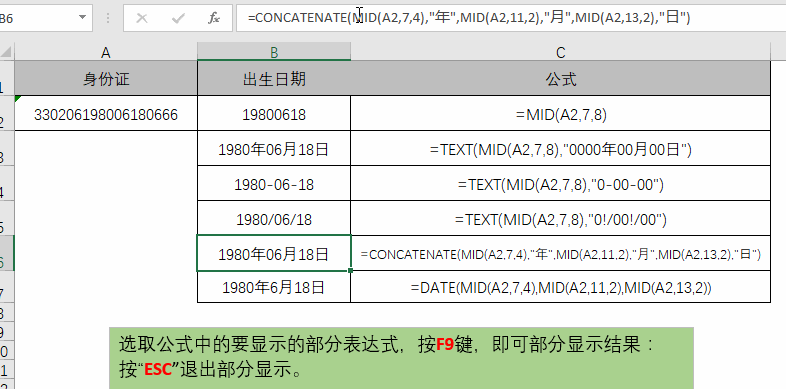 按“ESC”退出部分显示。
按“ESC”退出部分显示。
此种方法,也可以检查公式哪部分出错。
九、中断公式编辑
有时候在编辑公式状态下,鼠标不小心点到了其它单元格,出现公式编辑取消不掉的情况,此时,应该选择公式编辑栏左侧的红色“×”,强行停止公式编辑:
 如下动图:
如下动图:
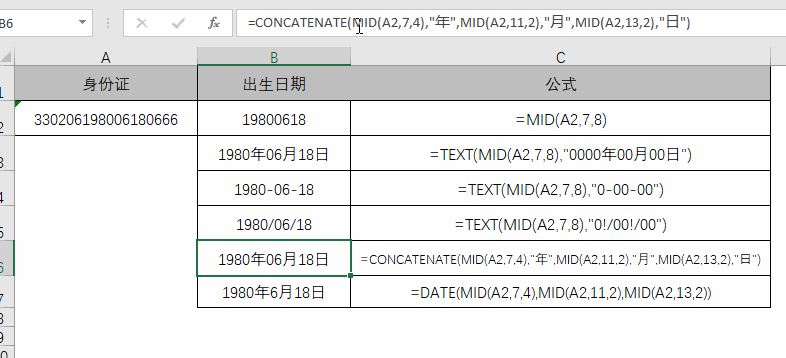 在公式编辑过程中,你还遇到哪些难点?
在公式编辑过程中,你还遇到哪些难点?
版权声明:本文内容由网络用户投稿,版权归原作者所有,本站不拥有其著作权,亦不承担相应法律责任。如果您发现本站中有涉嫌抄袭或描述失实的内容,请联系我们jiasou666@gmail.com 处理,核实后本网站将在24小时内删除侵权内容。